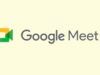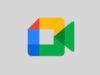Come cambiare nome su Google Meet
Devi partecipare a una riunione di lavoro su Google Meet ma, prima di farlo, vorresti cambiare il nome che utilizzi su questa piattaforma in quanto, secondo te, poco adeguato alla conversazione che dovrai affrontare. Hai dunque cercato nelle impostazioni del servizio ma, nulla da fare, non riesci a trovare l'opzione che ti serve.
Come dici? Le cose stanno esattamente in questo modo e, dunque, vorresti sapere se posso darti una mano nel capire come cambiare nome su Google Meet? Ma certo che sì! Se vuoi posso darti tutte le informazioni che ti servono riguardo questa procedura, ma purtroppo temo di non avere belle notizie per te.
Se non vedi l'ora di cominciare la lettura di questo mio tutorial, allora siediti bello comodo e leggi con attenzione tutti i suggerimenti che ho preparato per te nei prossimi capitoli. Non mi resta che augurarti una buona lettura!
Indice
- Informazioni preliminari
- Come cambiare nome su Google Meet su smartphone e tablet
- Come cambiare nome su Google Meet su PC
- Come cambiare nome su Google Meet durante la chiamata
Informazioni preliminari
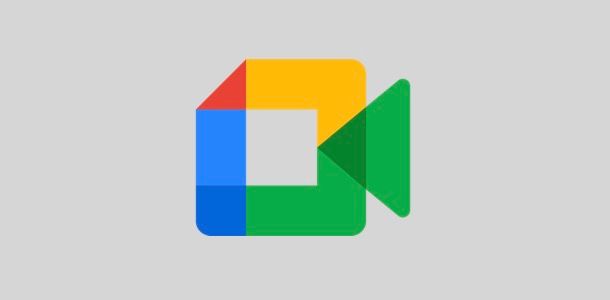
Quando utilizzi Google Meet, il nome visualizzato durante le videochiamate è lo stesso associato al tuo account Google. Questo significa che, se desideri cambiare il nome che appare su Google Meet, dovrai modificare necessariamente quello collegato al tuo account Google (il tuo nome e il tuo cognome).
Oltre al nome completo, hai la possibilità di inserire anche un nickname, che può essere visualizzato assieme al nome. Questo potrebbe esserti utile per rendere più riconoscibile la tua identità durante le riunioni, anche se non è obbligatorio impostarlo.
Alcuni utenti di Google Workspace, poi, potrebbero non avere il permesso di cambiare il nome se tale account è gestito da un’organizzazione (ad esempio, una scuola o un’azienda).
Fatta questa premessa, vediamo nei prossimi paragrafi quali sono le procedure necessarie per cambiare il nome visualizzato su Google Meet, in modo semplice e veloce.
Come cambiare nome su Google Meet su smartphone e tablet
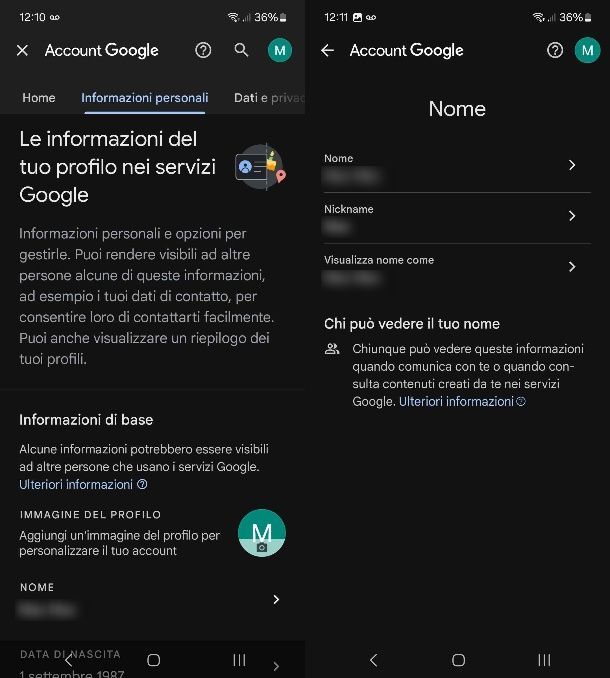
Se desideri cambiare il nome che appare su Google Meet dal tuo smartphone o tablet, il processo è molto semplice e la procedura è identica a prescindere dal fatto che il tuo dispositivo sia munito del sistema operativo Android oppure iOS/iPadOS.
Infatti, tutto quello che devi fare è accedere alla pagina di gestione del tuo account Google, entrare nella sezione dedicata alla modifica delle informazioni di base e aggiornare il tuo nome da lì. Se disponi di un secondo account Google, puoi scegliere di effettuare la modifica su questo, invece di intervenire sul tuo account principale: la decisione spetta a te.
Per procedere, come prima cosa, su Android, avvia l'app Impostazioni e seleziona la voce Google. Premi dunque sul tuo nome utente e fai poi tap sul tasto Account Google.
Su iOS/iPadOS, dato che non vi è un'integrazione con l'account Google come su Android, dovrai necessariamente scaricare l'app Google e accedere col tuo account Google. Premi dunque sulla tua miniatura in alto a destra e seleziona la voce Gestisci il tuo Account Google.
Adesso, a prescindere dalla procedura che hai eseguito sul tuo terminale, seleziona la scheda Informazioni personali in alto e scorri la schermata fino a individuare la sezione Informazioni di base.
Adesso, fai tap sulla voce Nome che contiene il nome e il cognome che hai impostato attualmente e poi premi nuovamente la voce Nome. Bene, adesso non ti resta che modificare i valori presenti nelle caselle Nome e Cognome e poi fai tap sul tasto Salva.
Tornando alla sezione precedente, premendo sulla voce Nickname, puoi impostare invece un nickname al tuo account da associare insieme al tuo nome completo. Compila dunque il campo Nickname e poi sul tasto Salva per conferma.
Fai adesso tap sulla voce Visualizza nome come e scegli se mostrare solo il tuo nome e cognome oppure anche il tuo nickname in uno dei due formati indicati: Nome Nickname Cognome oppure Nome Cognome (Nickname).
Da questo momento, il nuovo nome che hai scelto sarà automaticamente visualizzato quando accedi a Meet con quell'account e in tutti i servizi Google. Tieni presente che puoi anche agire da browser sul tuo dispositivo mobile, seguendo le indicazioni che ti ho fornito nel capitolo successivo.
Come cambiare nome su Google Meet su PC
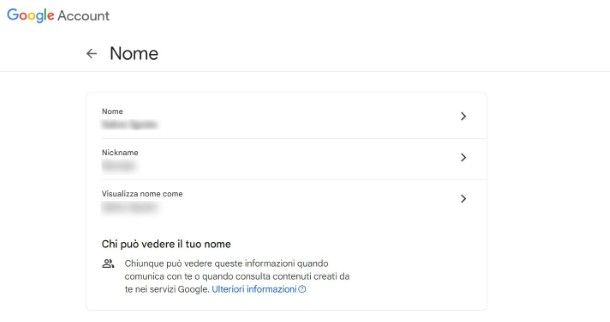
Cambiare nome su Google Meet da PC è davvero un gioco da ragazzi. Tutto quello che devi fare è agire da browser ed eseguire delle operazioni simili a quelle viste nei capitoli precedenti, utilizzando il tuo account principale o, se preferisci, un account secondario che desideri utilizzare per accedere a Meet.
Pertanto, raggiungi la pagina di gestione del tuo account Google e accedi con le tue credenziali. Fatto ciò, clicca sulla scheda Informazioni personali nella barra laterale e poi poi clic sul tuo nome visualizzato a fianco della dicitura Nome, nella sezione Informazioni di base.
Nella nuova schermata che ti viene mostrata, fai clic nuovamente sul tuo nome in prossimità della dicitura Nome, quindi modifica i campi Nome e Cognome inserendo le nuove informazioni con cui desideri identificarti su Meet e sugli altri servizi Google. Una volta completate le modifiche, clicca sul pulsante Salva per confermare.
Tornando alla schermata precedente, premendo sulla voce Nickname, puoi invece impostare un nickname. Aggiungilo dunque nel campo Nickname e premi poi sul tasto Salva. Premi adesso sulla voce Visualizza nome come e scegli se visualizzare soltanto il t uo nome e cognome oppure anche il tuo nickname insieme ai tuoi dati.
Ecco fatto! Ora puoi avviare una nuova riunione su Google Meet o partecipare a una conferenza organizzata da un altro utente, utilizzando l'account appena aggiornato. Il tuo nuovo nome verrà immediatamente visualizzato al posto di quello precedente. Come vedi, è stato facile!
Come cambiare nome su Google Meet durante la chiamata
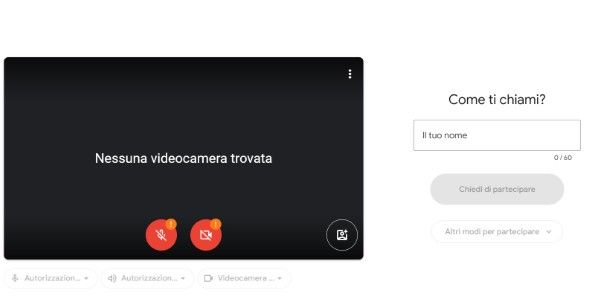
Se ti sei accorto di voler cambiare il nome visualizzato su Google Meet mentre sei già in una riunione, ti informo che attualmente Google Meet non offre un'opzione diretta per eseguire quest'operazione.
Questo perché il nome che appare su Meet è quello associato al tuo account Google, che deve essere cambiato a livello di impostazioni dell'account. A tal proposito, ti consiglio di seguire le indicazioni che ti ho indicato nei capitoli dedicati alle operazione da effettuare da smartphone e tablet oppure da browser Web.
Se, invece, sei un ospite che sta partecipando a una riunione su Google Meet senza possedere un account Google, in quel caso, la modifica del nome visualizzato va eseguita nella fase di accesso alla sala virtuale.
Pertanto, anche in questo caso, l'unica operazione che puoi effettuare è uscire dalla videochiamata, effettuare nuovamente l'accesso alla stessa tramite il link che ti è stato fornito e, nel campo Come ti chiami?, digitare il nuovo nome che vuoi mostrare. Premi poi sul tasto Chiedi di partecipare per rientrare nella riunione dopo che un'amministratore ha accettato la tua richiesta.

Autore
Salvatore Aranzulla
Salvatore Aranzulla è il blogger e divulgatore informatico più letto in Italia. Noto per aver scoperto delle vulnerabilità nei siti di Google e Microsoft. Collabora con riviste di informatica e cura la rubrica tecnologica del quotidiano Il Messaggero. È il fondatore di Aranzulla.it, uno dei trenta siti più visitati d'Italia, nel quale risponde con semplicità a migliaia di dubbi di tipo informatico. Ha pubblicato per Mondadori e Mondadori Informatica.